포토샵 합성으로 만든 로봇 팔 사진이다. 국내와 해외에 스톡 사진 대행사에서 꾸준히 저가에서 고가까지 판매가 이루어지는 베스트셀러 중 하나인 사진 2장이다. 앞으로 인공지능과 미래 산업 관련해서 수요가 꾸준히 있기에 관련 사진을 포트폴리오에 많이 준비하면 좋을듯하다.

자세한 포토샵 강좌는 아니고 전체적인 작업순서를 보면서 간략히 설명하도록 하겠다. 추후 제작 과정을 자세히 담은 영상을 제작하여 올릴예정이다.
1 작업에 필요한 누끼 딴 손 사진이다. 손을 선택 툴로 선택한 상태에서 블러를 주어 로봇의 질감처럼 부드럽게 만들어준다.

2. 회색으로 바꿔준다.

3. 레이어 마스크를 활용하여 관절이 될 부분을 지워준다. 나중에 빈 부분에 기계부품을 합성하게 된다.

4. 잘린 부분에 음영을 잘 표현하여 면을 입체감 있게 만들어준다. 여기까지 기초 베이스 작업이 완료되었다.
부품 합성과 마무리 광원 작업으로 넘어가 보자.

5. 비어있는 관절 부분에 누끼 딴 기계 부품 조각들을 각도에 맞게 변형해가면서 배치한다. 미리 관절에 사용될 소스 이미지를 여러 가지 준비했다가 붙여보면서 맞는 걸 찾아야 한다. 합성할 소스를 배치하고 불필요한 것들은 지우개가 아닌 브러시로 주변 색으로 그려서 지워주고 부족한 부분은 그려서(바란 색 빛나는 라인) 추가하여야 완성도가 올라간다. 하이라이트와 그림자도(손 표면 파츠 덮개 그림자) 이때 같이 그려준다.

6. 손가락 관절 부분에도 부품을 배치하고 어둡게 그림자 처리를 한다.
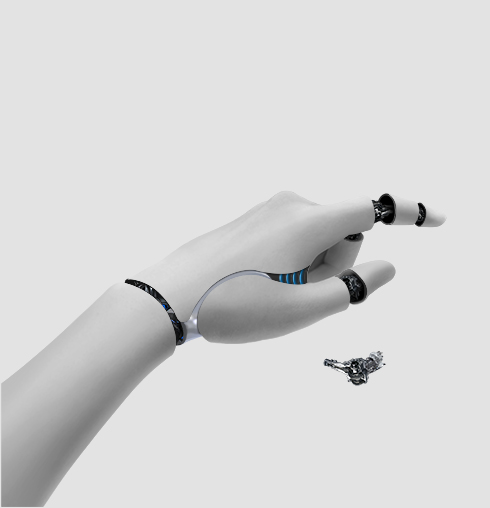
7. 손가락 관절은 유리 재질을 추가하여 마무리한다. 이때 유리 재질은 알맞은 소스가 있으면 사용하면 되지만 나는 하나 그려서 복사해서 자유 변형에서 warp 모드로 형태에 맞게 만든 다음 마무리하였다.

유리 재질 그리는 순서는 흰색을 이용하되 반사광의 밝기에 따라 레이어를 나눠서 그려주고 각각의 레이어 투명도를 조절해가며 밝은 반사광, 덜 밝은 반사광들을 만든 뒤 하나로 합치고 마지막으로 디테일한 부분을 그려서 마무리하였다.
8. 이제 손 표면에 파츠 접합 라인을 그려주고 그림자 하이라이트 등 디테일한 표현들을 넣어준다.

9. 손 표면의 재질에 맞는 반사광을 넣어준다. 올가미 툴이나 펜 툴을 이용해서 라인을 그려도 좋다. 그리고 지우개나 마스크를 이용하여 부드럽게 지워주며 밝기 조절을 해준다. 이때 참고를 할 수 있는 반사광이 잘 표현된 사진이 있다면 참고해가면서 그려준다. 머릿속으로만 그리기에는 한계가 있기 때문에...
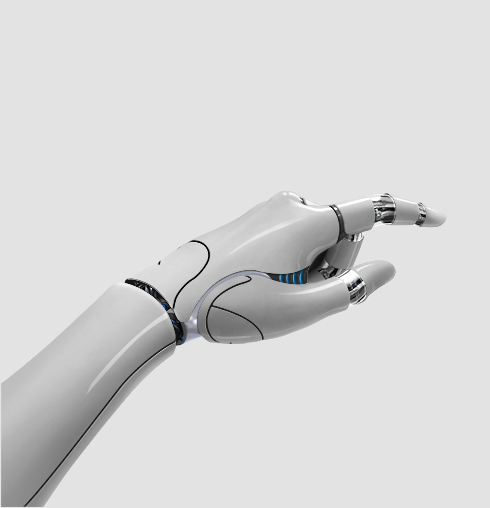
10. 주변에 광원이 여러 개 있다는 가정하에 레이어를 여러 개 이용하여 광원을 몇 겹 더 그려준다. 이때도 레이어 투명도를 잘 조절하여 농도를 맞춰준다. 광원은 손 표면의 굴곡에 맞춰서 그려주면 된다. 자연스럽게 될 때까지 수정해가면서 그려준다. 자신의 손의 굴곡을 참고해도 좋다.

11. 손 표면의 반사광은 이렇게 마무리되었다. 총 4~5개 정도의 레이어를 사용하였다.

12. 손등에 추가로 장식을 그려준다. 기본 손을 펜툴을 이용하여 장식 모양대로 따서 복사하고 Hue/Saturation, Brightness/Contrast로 어둡게 조절한다. (이미 명암이 표현된 기본 피부를 복사했기 때문에 어둡게 하여도 기본 명암이 자연스럽게 나온다.)

13. 같은 플라스틱 재질이기에 반짝이는 하이라이트를 그려준다. 펜툴이나 라쏘 툴을 이용하여 흰색 라인을 그려도 좋다. 블러를 적용한 뒤 지워주며 농도 조절을 해주고 하이라이트 부분은 한 번 더 진하게 그려주면 된다.

14. 손목에 led장식 추가.

15. 마지막으로 Camer raw Filter로 색감과 밝기를 조절하여 마무리.. 영상이 없어 뭔가 싶겠지만 영상을 만들 시간이 안되어 gif로 과정을 간단히 확인하길 바란다.

'포토샵 작업과 Tip' 카테고리의 다른 글
| 포토샵 줌인 줌아웃 Tip (0) | 2023.01.30 |
|---|---|
| 누끼 사진에 그림자와 배경 넣기 (0) | 2020.12.31 |
| 스템프 psd 목업 파일 만들기 (0) | 2020.06.29 |
| 목업을 활용한 서류작성 이미지 만들기 (0) | 2020.05.19 |
| 건설 관련 스톡사진 제작과정 (0) | 2020.05.03 |





댓글